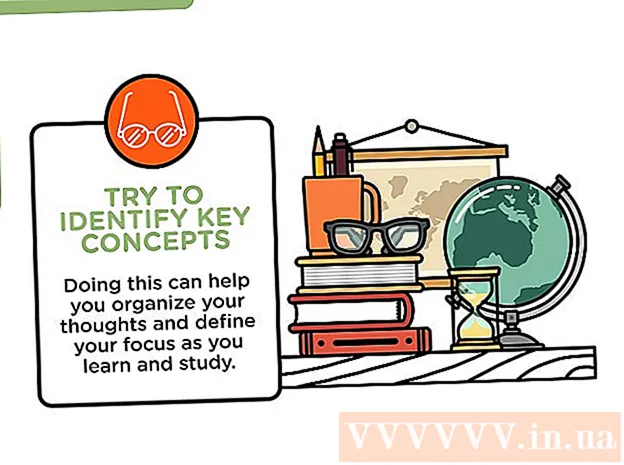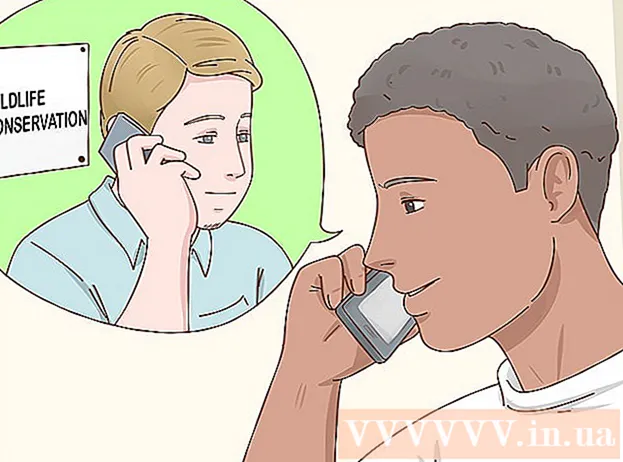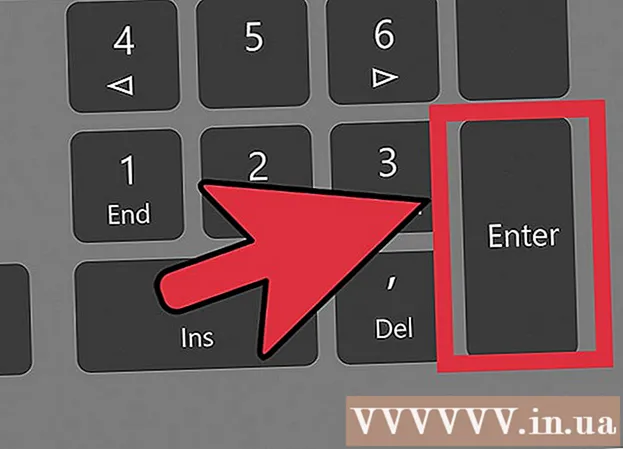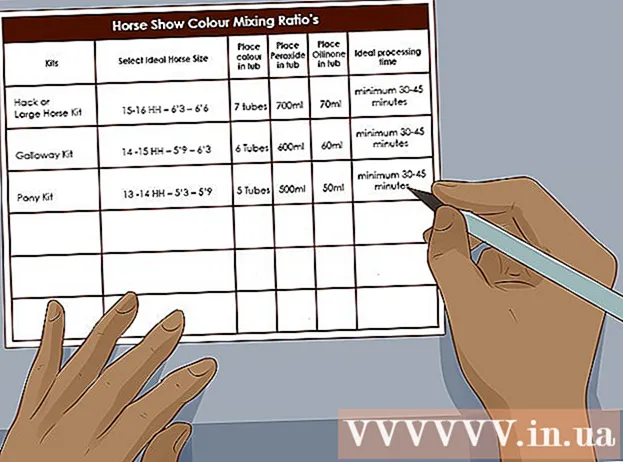Autor:
Clyde Lopez
Fecha De Creación:
23 Mes De Julio 2021
Fecha De Actualización:
1 Mes De Julio 2024

Contenido
- Pasos
- Método 1 de 3: Skype en Windows 10
- Método 2 de 3: Skype Classic en macOS y Windows 8.1
- Método 3 de 3: Skype para la web
Este artículo le mostrará cómo convertir a un usuario en administrador en un chat grupal de Skype. Para otorgar derechos de administrador a un usuario, debe tenerlos usted mismo.
Pasos
Método 1 de 3: Skype en Windows 10
 1 Inicie Skype. Para hacer esto, abra el menú Inicio (logotipo de Windows en la esquina inferior izquierda de la pantalla) y seleccione Skype en la lista de aplicaciones.
1 Inicie Skype. Para hacer esto, abra el menú Inicio (logotipo de Windows en la esquina inferior izquierda de la pantalla) y seleccione Skype en la lista de aplicaciones. - Si no ha iniciado sesión automáticamente en su cuenta, introduzca sus credenciales y haga clic en Iniciar sesión.
 2 Seleccione un chat grupal en la pestaña Reciente en el panel de la izquierda.
2 Seleccione un chat grupal en la pestaña Reciente en el panel de la izquierda.- Si no habrá una sola correspondencia grupal, búsquela usando la barra de búsqueda en la parte superior del programa.
 3 Haga clic en la lista de miembros del grupo en la parte superior de la ventana de chat. Esto mostrará una lista de usuarios en el grupo.
3 Haga clic en la lista de miembros del grupo en la parte superior de la ventana de chat. Esto mostrará una lista de usuarios en el grupo.  4 Haga clic en el usuario que desea convertir en administrador para abrir su perfil.
4 Haga clic en el usuario que desea convertir en administrador para abrir su perfil. 5 Busque su nombre de usuario debajo de la palabra "Skype" en el lado derecho de la ventana de perfil. Dado que pronto tendrá que ingresar este nombre de usuario, escríbalo si el nombre es difícil de recordar.
5 Busque su nombre de usuario debajo de la palabra "Skype" en el lado derecho de la ventana de perfil. Dado que pronto tendrá que ingresar este nombre de usuario, escríbalo si el nombre es difícil de recordar.  6 Regrese al chat grupal. Esto se puede hacer haciendo clic en la flecha en la esquina superior izquierda de la ventana del perfil.
6 Regrese al chat grupal. Esto se puede hacer haciendo clic en la flecha en la esquina superior izquierda de la ventana del perfil.  7 Ingresar / setrole nombre de usuario> MASTER. Reemplace "nombre de usuario>" con el nombre de usuario del nuevo administrador.
7 Ingresar / setrole nombre de usuario> MASTER. Reemplace "nombre de usuario>" con el nombre de usuario del nuevo administrador.  8 Haga clic en ↵ Entrar. El usuario seleccionado ahora se convertirá en el administrador del grupo.
8 Haga clic en ↵ Entrar. El usuario seleccionado ahora se convertirá en el administrador del grupo. - Para mostrar una lista de todos los administradores, haga clic en el nombre del grupo en la parte superior de la conversación.
- Para agregar un administrador, repita todo el proceso con un miembro del grupo diferente.
Método 2 de 3: Skype Classic en macOS y Windows 8.1
 1 Inicie Skype. Es un ícono azul con una S. blanca. En Windows, esta aplicación se puede encontrar en el menú Inicio. En una Mac, en el Dock en la parte inferior de la pantalla o en la carpeta Aplicaciones.
1 Inicie Skype. Es un ícono azul con una S. blanca. En Windows, esta aplicación se puede encontrar en el menú Inicio. En una Mac, en el Dock en la parte inferior de la pantalla o en la carpeta Aplicaciones. - Si no ha iniciado sesión automáticamente en su cuenta, introduzca sus credenciales y haga clic en Iniciar sesión.
 2 Haga clic en la pestaña Reciente en el panel izquierdo.
2 Haga clic en la pestaña Reciente en el panel izquierdo. 3 Seleccione un chat grupal. Los chats grupales se indican en el panel de la izquierda.
3 Seleccione un chat grupal. Los chats grupales se indican en el panel de la izquierda.  4 Haga clic en la lista de participantes del chat en la parte superior de la ventana del chat, inmediatamente debajo del nombre del grupo y el número de participantes. Esto mostrará una lista de miembros del grupo.
4 Haga clic en la lista de participantes del chat en la parte superior de la ventana del chat, inmediatamente debajo del nombre del grupo y el número de participantes. Esto mostrará una lista de miembros del grupo.  5 Haga clic con el botón derecho en el usuario que desea que sea administrador. Si su mouse no tiene un botón derecho, mantenga presionada la tecla Ctrl y haga clic con el botón izquierdo.
5 Haga clic con el botón derecho en el usuario que desea que sea administrador. Si su mouse no tiene un botón derecho, mantenga presionada la tecla Ctrl y haga clic con el botón izquierdo.  6 Haga clic en Abrir perfil.
6 Haga clic en Abrir perfil. 7 Haga clic con el botón derecho en el nombre de usuario de Skype. Aparece junto a la palabra Skype.
7 Haga clic con el botón derecho en el nombre de usuario de Skype. Aparece junto a la palabra Skype.  8 Seleccione Copiar. El inicio de sesión del usuario se copiará al portapapeles.
8 Seleccione Copiar. El inicio de sesión del usuario se copiará al portapapeles.  9 Cierre la ventana del perfil. Esto se puede hacer haciendo clic en la "X" en la esquina superior derecha de la ventana del perfil. Después de eso, volverá al chat grupal.
9 Cierre la ventana del perfil. Esto se puede hacer haciendo clic en la "X" en la esquina superior derecha de la ventana del perfil. Después de eso, volverá al chat grupal.  10 Ingresar / setrole nombre de usuario> MASTER. Reemplace "nombre de usuario>" con el nombre de usuario del nuevo administrador.
10 Ingresar / setrole nombre de usuario> MASTER. Reemplace "nombre de usuario>" con el nombre de usuario del nuevo administrador. - Ingresar / setrole y presione la barra espaciadora una vez.
- Haga clic en control+V (Windows) o ⌘ Cmd+V (macOS) para insertar su nombre de usuario, luego presione la barra espaciadora una vez.
- Ingresar MAESTRO.
 11 Haga clic en ↵ Entrar (Windows) o ⏎ Regresar (Mac OS). El usuario seleccionado se convertirá en el administrador del grupo.
11 Haga clic en ↵ Entrar (Windows) o ⏎ Regresar (Mac OS). El usuario seleccionado se convertirá en el administrador del grupo. - Para mostrar una lista de administradores, haga clic en el nombre del grupo en la parte superior de la conversación.
- Para agregar un administrador, repita todo el proceso con un miembro del grupo diferente.
Método 3 de 3: Skype para la web
 1 Ingresar https://web.skype.com en la barra de direcciones del navegador. Puede utilizar cualquier navegador web moderno para acceder a Skype, como Safari, Chrome o Firefox.
1 Ingresar https://web.skype.com en la barra de direcciones del navegador. Puede utilizar cualquier navegador web moderno para acceder a Skype, como Safari, Chrome o Firefox. - Si está en la pantalla de inicio de sesión, inicie sesión en su cuenta. Ingrese su nombre de usuario de Skype, haga clic en Siguiente y luego ingrese su contraseña. Haga clic en Iniciar sesión.
 2 Seleccione un grupo. El grupo se puede encontrar en el panel izquierdo de Skype. Si el grupo no está aquí, haga clic en el campo Buscar Skype e ingrese un nombre para el grupo. Luego, el grupo se puede seleccionar de los resultados de la búsqueda.
2 Seleccione un grupo. El grupo se puede encontrar en el panel izquierdo de Skype. Si el grupo no está aquí, haga clic en el campo Buscar Skype e ingrese un nombre para el grupo. Luego, el grupo se puede seleccionar de los resultados de la búsqueda.  3 Haga clic en el nombre del grupo en la parte superior de la ventana del grupo. Esto mostrará una lista de los miembros actuales del grupo.
3 Haga clic en el nombre del grupo en la parte superior de la ventana del grupo. Esto mostrará una lista de los miembros actuales del grupo.  4 Haga clic en el nombre de la persona que desea agregar. Entonces aparecerá un menú.
4 Haga clic en el nombre de la persona que desea agregar. Entonces aparecerá un menú.  5 Haga clic en Abrir perfil.
5 Haga clic en Abrir perfil. 6 Copie el nombre de usuario. Aparece bajo la frase "Iniciar sesión en Skype" aproximadamente en el medio de la ventana del perfil. Para hacer esto, resalte su nombre con el mouse o el panel táctil, luego presione control+C (Windows) o ⌘ Cmd+C (macOS) para copiarlo.
6 Copie el nombre de usuario. Aparece bajo la frase "Iniciar sesión en Skype" aproximadamente en el medio de la ventana del perfil. Para hacer esto, resalte su nombre con el mouse o el panel táctil, luego presione control+C (Windows) o ⌘ Cmd+C (macOS) para copiarlo.  7 Ingresar / setrole nombre de usuario> MASTER. Reemplace "nombre de usuario>" con el nombre de usuario del nuevo administrador.
7 Ingresar / setrole nombre de usuario> MASTER. Reemplace "nombre de usuario>" con el nombre de usuario del nuevo administrador. - Ingresar / setrole y presione la barra espaciadora una vez.
- Haga clic en control+V (Windows) o ⌘ Cmd+V (macOS) para insertar su nombre de usuario, luego presione la barra espaciadora una vez.
- Ingresar MAESTRO.
 8 Haga clic en ↵ Entrar (Windows) o ⏎ Regresar (Mac OS). El usuario seleccionado se convertirá en el administrador del grupo.
8 Haga clic en ↵ Entrar (Windows) o ⏎ Regresar (Mac OS). El usuario seleccionado se convertirá en el administrador del grupo. - Para mostrar una lista de administradores, haga clic en el nombre del grupo en la parte superior de la ventana de chat.
- Para agregar un administrador, repita todo el proceso con un miembro del grupo diferente.